
Ja jums ir nepieciešami komandrindas rīki, kas izraksta tekstu no Word failiem, Antiword (.doc faili) un docx2txt (.docx) ir noderīgas programmas, kas ir jūsu rīcībā.
Šajā apmācībā mēs aplūkosim šos četrus pieteikumus un to, kā jūs varat tos izmantot. Mēs ejam caur tiem instalēt vairākus populārākos Linux izplatījumus, tostarp Debian, Ubuntu, Fedora, OpenSUSE, CentOS un Arch Linux. Mēs arī palīdzēsim instalēt galvenos Microsoft TrueType fontus jūsu Linux sistēmā.
LibreOffice ir bezmaksas, atvērtā koda, aktīvi uzturēta un bieži atjaunināta biroja produktivitātes pakete, kas ir saderīga ar Microsoft Office lietojumprogrammām, tostarp Microsoft Word. Jūs varat saglabāt LibreOffice Writer dokumentus .doc vai .docx formātā, un pēc tam vai nu atveras pareizi programmā Microsoft Word.
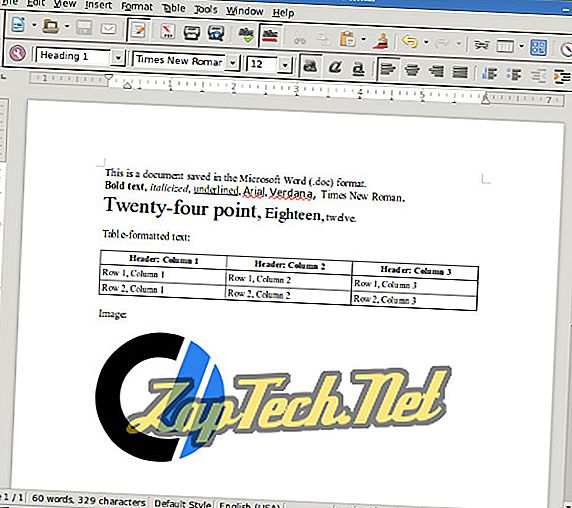
LibreOffice instalēšana
LibreOffice var instalēt, izmantojot jūsu paketes pārvaldnieku. Lai to instalētu, atveriet termināli un izmantojiet šādu operētājsistēmai atbilstošu komandu:
Debian 8, Ubuntu 15
sudo apt-get update & & sudo apt-get instalēt libreoffice
Fedora 23
sudo dnf update && sudo dnf instalējiet libreoffice
OpenSUSE 10
sudo zypper atsvaidzināt && sudo zypper instalēt libreoffice
CentOS 7
sudo yum update & & sudo yum instalējiet libreoffice
Arch Linux 2016
sudo pacman -Ar sirsnīgu svaigu
Kad LibreOffice ir instalēta, tas jāparādās jūsu GUI izvēlnē Programmas. Varat arī palaist to no termināla ar komandu:
libreoffice
AbiWord
AbiWord ir vēl viens bezmaksas un atvērtā koda teksta procesors. Tā ir tīra, vienkārša saskarne un ir attīstījusies gandrīz divdesmit gadus. Tāpat kā LibreOffice, tā var atvērt, rediģēt un saglabāt Microsoft Word .doc un .docx failus. Atšķirībā no LibreOffice, Abiword nav pilnīgs biroja komplekts, tāpēc tam ir mazāks nospiedums un patērē mazāk sistēmas resursu.
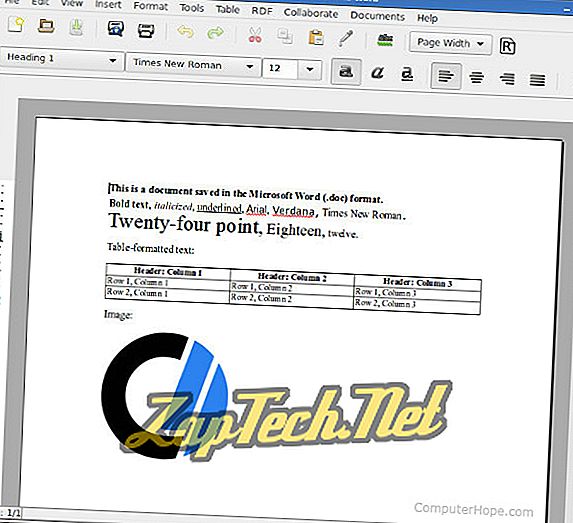
AbiWord instalēšana
Debian 8, Ubuntu 15
sudo apt-get upgrade & & sudo apt-get instalēt abiword
Fedora 23
sudo dnf update && sudo dnf instalējiet abiword
OpenSUSE 10
sudo zypper refresh && sudo zypper instalējiet abiword
CentOS 7
sudo yum update && sudo yum instalējiet abiword
Arch Linux 2016
pacman -Sa abiword
Antiword
Antiword ir komandrindas rīks, kas var pārveidot .doc faila saturu parastā tekstā.
Piezīme: Antiword pārveido tikai .doc failus. Ja jums ir nepieciešams konvertēt .docx failu, skatiet docx2txt nākamajā sadaļā.
Izmantojot Antiword
Pretvārda palaišana ar Word .doc faila nosaukumu izdos faila vienkāršu tekstu standarta izvadā .
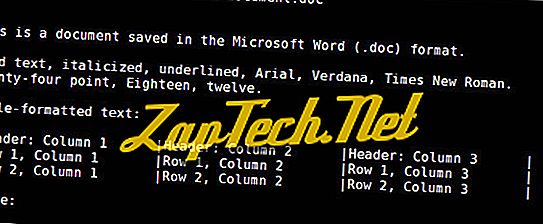
Antiword veic lielisku darbu, formatējot tabulas. Tajā ir arī iespējas iekļaut attēlus kā PostScript objektus un izdrukāt PDF formātā.
Varat novirzīt izvadi uz teksta failu:
antiword file.doc> file.txt
vai, ja vēlaties to atvērt tieši teksta redaktorā, tekstu var pārnest uz vim:
antiword file.doc | vim -
vai pico:
antiword file.doc | pico -
Antivīrusu instalēšana
Debian 8, Ubuntu 15
sudo apt-get update & & sudo apt-get instalēt antiword
Fedora 23
sudo dnf update && sudo dnf instalējiet pretvārdu
OpenSUSE 10
sudo zypper atsvaidzināt && sudo zypper instalēt pretvārdu
CentOS 7
sudo yum update & & sudo yum instalējiet pretvārdu
Docx2txt
sudo pacman -Ar vārdu
Docx2txt ir komandrindas rīks, kas .docx failus pārveido par vienkāršu tekstu. (Tas nepārveido .doc failus.)
Lai izdrukātu .docx faila saturu termināla ekrānā vai novirzītu izvadi uz failu, zvaniet uz docx2txt un norādiet, kā izejas faila nosaukumu. Šajā piemērā pamaniet svītru komandas beigās:
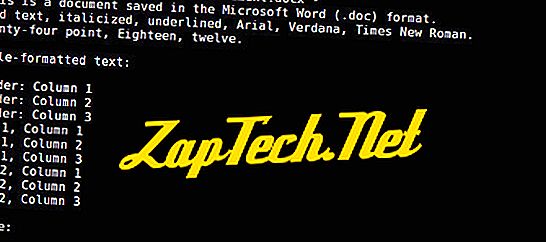
Lai konvertētu .docx failu un izvadītu to teksta failā, izmantojiet komandas formu:
docx2txt failu.docx file.txt
vai:
docx2txt fails.docx -> file.txt
Lai atvērtu .docx tekstu vim, izmantojiet komandas formu:
docx2txt fails.docx - | vim -
Lai to atvērtu nano:
docx2txt fails.docx - | nano -
Lai instalētu doc2txt, izpildiet tālāk norādītās Linux versijas instrukcijas:
Debian 8
sudo apt-get update & & sudo apt-get instalēt docx2txt
Ubuntu 15
sudo apt-get update & & sudo apt-get instalēt docx2txt
Fedora 23
Fedora krātuves nepiedāvā paketi docx2txt, bet to var instalēt manuāli:
Lejupielādējiet avotu no SourceForge vietnē //sourceforge.net/projects/docx2txt/. Izraksts no arhīva:
tar xzvf docx2txt-1.4.tgz
Jums ir jāpārliecinās, ka jūsu sistēmā ir instalēti perl, unzip un veikti, tāpēc instalējiet vai atjauniniet šos pakotnes tagad:
sudo dnf update && sudo dnf instalēt perl unzip make
Tad palaidiet make kā root lietotāju, kuram jāinstalē:
sudo make
Docx2txt tagad ir instalēts kā docx2txt.sh . Piemēram, lai konvertētu failu word-document.docx uz teksta failu, varat palaist:
docx2txt.sh word-document.docx
Konvertētais teksta fails tiks automātiski saglabāts kā Word-document.txt .
OpenSUSE 10
SUSE repozitoriji nepiedāvā paketi docx2txt, bet to var lejupielādēt no SourceForge vietnē //sourceforge.net/projects/docx2txt/. Izraksts no arhīva:
tar xzvf docx2txt-1.4.tgz
Jums ir jāpārliecinās, ka jūsu sistēmā ir instalēti perl, unzip un veikti, tāpēc instalējiet vai atjauniniet šos pakotnes tagad:
sudo zypper update & & sudo zypper instalēt perl unzip make
Tad palaidiet izveidot kā root, lai instalētu:
sudo make
Docx2txt tagad ir instalēts kā docx2txt.sh . Piemēram, lai konvertētu failu word-document.docx uz teksta failu, varat palaist:
docx2txt.sh word-document.docx
Konvertētais teksta fails tiks automātiski saglabāts kā Word-document.txt .
CentOS 7
CentOS krātuves nepiedāvā paketi docx2txt, bet to var lejupielādēt no SourceForge vietnē //sourceforge.net/projects/docx2txt/. Izraksts no arhīva:
tar xzvf docx2txt-1.4.tgz
Jums ir jāpārliecinās, ka jūsu sistēmā ir instalēti perl, unzip un veikti, tāpēc instalējiet vai atjauniniet šos pakotnes tagad:
sudo yum update & & sudo yum instalēt perl unzip make
Tad palaidiet izveidot kā root, lai instalētu:
sudo make
Docx2txt tagad ir instalēts kā docx2txt.sh . Piemēram, lai konvertētu failu word-document.docx uz teksta failu, varat palaist:
docx2txt.sh word-document.docx
Konvertētais teksta fails tiks automātiski saglabāts kā Word-document.txt .
Arch Linux 2016
sudo pacman -Sad docx2txt
Microsoft saderīgu fontu instalēšana
Galvenie Microsoft fonti ir pieejami Linux, un tie ir jāinstalē, ja jūs strādājat ar Microsoft Word failiem - īpaši, ja tie ir izveidoti Windows sistēmā. Galvenie fonti ietver:
- Andale Mono
- Arial
- Arial Black
- Calabri
- Cambria
- Komikss
- Kurjers
- Ietekme
- Laiki
- Trebuchet
- Verdana
- Webdings
Lai tos instalētu, rīkojieties šādi:
Debian 8, Ubuntu 15
sudo apt-get update & & sudo apt-get instalēt ttf-mscorefonts-installer
Fedora 23
Lejupielādējiet msttcore instalēšanas RPM paketi no SourceForge.
Instalēšanai nepieciešamo paku instalēšana:
sudo dnf update && sudo dnf instalēt čokurošanās kabekstraktu xorg-x11-font-utils fontconfig
Pēc tam instalējiet vietējo RPM paketi:
sudo dnf instalējiet msttcore-fonts-installer-2.6-1.noarch.rpm
OpenSUSE 10
Lejupielādējiet msttcore instalēšanas RPM paketi no SourceForge.
Instalēšanai nepieciešamo paku instalēšana:
sudo zypper update & & sudo zypper instalēt čokurošanās kabekstraktu xorg-x11-font-utils fontconfig
Pēc tam instalējiet vietējo RPM paketi:
sudo zypper instalē msttcore-fonts-installer-2.6-1.noarch.rpm
CentOS 7
Lejupielādējiet msttcore instalēšanas RPM paketi no SourceForge.
Instalēšanai nepieciešamo paku instalēšana:
sudo yum update & & sudo yum instalēt čokurošanās kabekstraktu xorg-x11-font-utils fontconfig
Pēc tam instalējiet vietējo RPM paketi:
sudo yum instalējiet msttcore-fonts-installer-2.6-1.noarch.rpm
Arch Linux 2016
Lejupielādējiet msttcore instalēšanas RPM paketi no SourceForge.
Instalēšanai nepieciešamo paku instalēšana:
pacman -Sa rpmextract x11-font-utils fontconfig
Izvilkt vietējā RPM paketes saturu:
rpmextract.sh msttcore-fonts-installer-2.6-1.noarch.rpm
Šī komanda izraksta RPM faila neapstrādāto saturu un izveido divus direktorijus utt. Un usr, kas atbilst jūsu / etc un / usr katalogiem. Paši fonta faili atrodas usr / share / fonts / msttcore .
